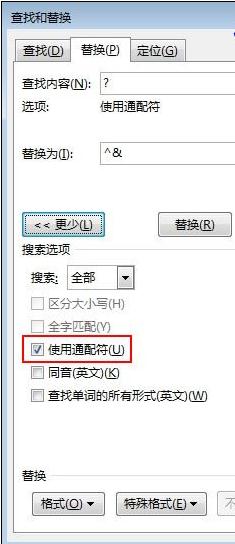在字与字之间插入空格方法一:调整文字间距
步骤一:我们选中需要进行修改的文字段落,然后单击菜单栏--开始,单击字体里面的按钮,下图红色标记处。
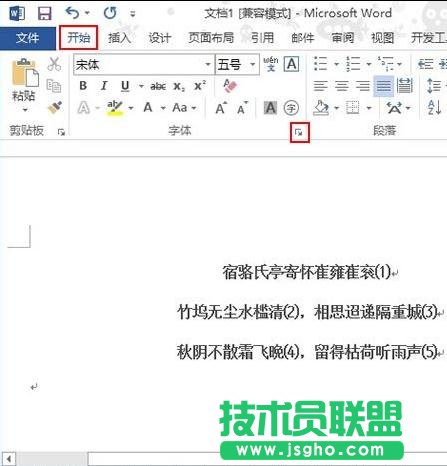
步骤二:在高级标签中,间距调整为加宽,磅值为5,这样看起来像一个空格的距离。
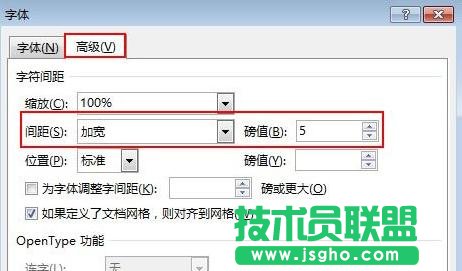
步骤三:确定之后,之前选中的文字段落就被修改了,效果如下所示:
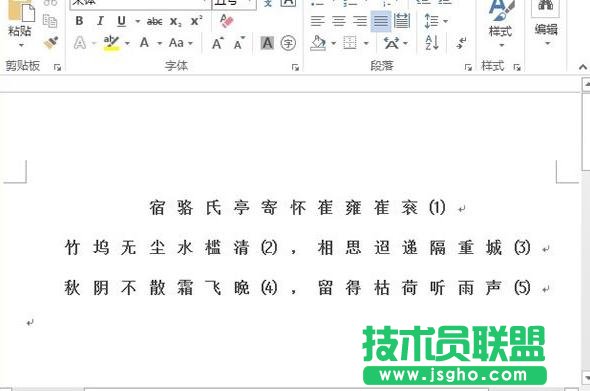
在字与字之间插入空格方法二:用通配符进行替换
步骤一:按下键盘上的Ctrl+H按钮,打开替换对话框,在查找内容中输入?替换为输入^&空格,单击更多按钮。
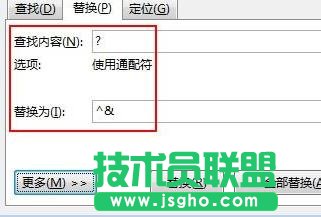
步骤二:在下面的选项中勾选使用通配符,不然替换不成功。单击全部替换就会得到方法一一样的效果。